Содержание
- 1 Официальная установка Windows 10 Mobile
- 2 Неофициальная установка Windows 10 Mobile на Lumia
- 3 Установка Windows 10 на Android
- 4 Какие телефоны поддерживают?
- 5 Способы установки
- 6 Мнения пользователей
- 7 What camera applications come with Windows 10 Mobile?
- 8 So I can carry on using ‘Dual Capture’, PureView zooming, ‘Reframing’, and shooting RAW?
- 9 What happens if I use (Windows) Camera instead? Is snapping much faster?
- 10 Will Lumia Camera stay available throughout the 1020’s life and Windows 10 Mobile?
- 11 What about video capture? And what’s all this about ‘Digital Stabilisation’?
- 12 Other factors
08 сентября 2017
В феврале 2015 года компания Microsoft официально анонсировала выход новой версии своей мобильной операционной системы — Windows 10. На сегодняшний день новая «операционка» уже получила несколько глобальных обновлений.
Однако с каждым серьёзным дополнением всё больше старых устройств становятся аутсайдерами и перестают получать официальную «подпитку» от разработчиков.
Официальная установка Windows 10 Mobile
Официально данную ОС можно установить только на ограниченный список смартфонов с более ранней версией операционной системы. Однако на практике список гаджетов, способных принять на свой борт 10 версию Windows, гораздо шире. Ликовать могут не только владельцы Nokia Lumia, но и пользователи устройств с иной операционной системой, например, Android.
Модели с Windows Phone, которые получат официальное обновление до Windows 10 Mobile:
- Alcatel OneTouch Fierce XL,
- BLU Win HD LTE X150Q,
- Lumia 430,
- Lumia 435,
- Lumia 532,
- Lumia 535,
- Lumia 540,
- Lumia 550,
- Lumia 635 (1GB),
- Lumia 636 (1GB),
- Lumia 638 (1GB),
- Lumia 640,
- Lumia 640 XL,
- Lumia 650,
- Lumia 730,
- Lumia 735,
- Lumia 830,
- Lumia 930,
- Lumia 950,
- Lumia 950 XL,
- Lumia 1520,
- MCJ Madosma Q501,
- Xiaomi Mi4.
Если ваше устройство присутствует в этом списке, обновление до новой версии ОС не составит никакого труда. Однако стоит внимательно подойти к этому вопросу.
- Убедитесь, что на вашем телефоне уже установлена Windows 8.1. В ином случае обновите сначала смартфон до этой версии.
- Подключите смартфон к зарядному устройству и включите Wi-Fi.
- Скачайте приложение «Помощник по обновлению» из официального магазина Windows.
- В открывшемся приложении выберите пункт «Разрешить обновление до Windows 10».
С помощью «Помощника по обновлению» можно официально обновиться до Windows 10 Mobile
- Ожидайте, пока обновление загрузится на ваше устройство.
Видео: обновление телефона Lumia до Windows 10 Mobile
Неофициальная установка Windows 10 Mobile на Lumia
Если ваше устройство уже не получает официальные обновления, вы все равно сможете установить на него более позднюю версию ОС. Этот способ актуален для следующих моделей:
- Lumia 520,
- Lumia 525,
- Lumia 620,
- Lumia 625,
- Lumia 630,
- Lumia 635 (512 МБ),
- Lumia 720,
- Lumia 820,
- Lumia 920,
- Lumia 925,
- Lumia 1020,
- Lumia 1320.
Новая версия Windows не оптимизированна под данные модели. Всю ответственность за некорректную работу системы вы полностью берете на себя.
- Сделайте Interop Unlock (разблокирует установку приложений напрямую с компьютера). Для этого установите приложение Interop Tools: вы без труда найдете его в магазине Microsoft. Запустите приложение и выберите пункт This Device. Откройте меню программы, пролистайте его вниз и зайдите в раздел Interop Unlock. В этом разделе включите опцию Restore NDTKSvc.
В разделе Interop Unlock включите функцию Restore NDTKSvc
- Перезагрузите смартфон.
- Опять запустите Interop Tools, выберите This Device, пройдите во вкладку Interop Unlock. Активируйте галочки Interop/Cap Unlock и New Capability Engine Unlock. Третья галочка — Full Filesystem Access, — предназначена для включения полного доступа к файловой системе. Не трогайте её без надобности.
Активируйте галочки в пунктах Interop/Cap Unlock и New Capability Engine Unlock
- Перезагрузите смартфон.
- Отключите автоматическое обновление приложений в настройках магазина. Для этого откройте «Настройки» и в разделе «Обновление» рядом со строкой «Обновлять приложения автоматически» сдвиньте рычажок в положение «Выкл».
Отключение автоматических обновлений можно произвести в «Магазине»
- Снова зайдите в Interop Tools, выберите раздел This Device и откройте Registry Browser.
- Перейдите в следующую ветвь: HKEY_LOCAL_MACHINESYSTEMPlatformDeviceTargetingInfo.
Установить Windows 10 Mobile на неподдерживаемые Lumia можно с помощью приложения Interop Tools
- Запишите или сделайте скриншоты значений PhoneManufacturer, PhoneManufacturerModelName, PhoneModelName и PhoneHardwareVariant.
- Измените ваши значения на новые. К примеру, для устройства Lumia 950 XL с двумя SIM-картами изменённые значения будут выглядеть следующим образом:
- PhoneManufacturer: MicrosoftMDG;
- PhoneManufacturerModelName: RM-1116_11258;
- PhoneModelName: Lumia 950 XL Dual SIM;
- PhoneHardwareVariant: RM-1116.
- А для устройства c одной SIM-картой измените значения на следующие:
- PhoneManufacturer: MicrosoftMDG;
- PhoneManufacturerModelName: RM-1085_11302;
- PhoneModelName: Lumia 950 XL;
- PhoneHardwareVariant: RM-1085.
- Перезагрузите смартфон.
- Зайдите в «Параметры» — «Обновление и безопасность» — «Программа предварительной оценки» и включите получение предварительных сборок. Возможно, смартфон необходимо будет перезагрузить. После перезагрузки убедитесь, что выбран круг Fast.
- Проверьте наличие обновлений в разделе «Параметры» — «Обновление и безопасность» — «Обновление телефона».
- Установите последнюю доступную сборку.
Видео: установка Windows 10 Mobile на неподдерживаемые Lumia
Установка Windows 10 на Android
Перед полноценной переустановкой операционной системой настоятельно рекомендуется определиться с задачами, которые должен выполнять обновлённый девайс:
- если Windows нужен вам для корректной работы со сторонними приложениями, работающими исключительно на этой ОС и не имеющими аналогов в других операционных системах, воспользуйтесь эмулятором: это гораздо проще и безопаснее полной переустановки системы;
- если же вы хотите только лишь сменить вид интерфейса, воспользуйтесь лаунчерами, полностью дублирующими оформление Windows. Такие программы без труда можно найти в магазине Google Play.
Установка Windows на Android может быть также произведена с помощью эмуляторов или лаунчеров, дублирующих некоторые функции оригинальной системы
В случае, если вам все же необходимо иметь на борту полноценную «десятку», перед установкой новой ОС убедитесь, что на вашем устройстве достаточно места для новой тяжёлой системы. Обратите внимание на характеристики процессора девайса. Установка Windows осуществима только на процессоры с архитектурой ARM (не поддерживает Windows 7) и i386 (поддерживает Windows 7 и выше).
А теперь перейдём непосредственно к установке:
- Скачайте архив sdl.zip и специальную программу sdlapp в формате .apk.
- Установите приложение на смартфон, а данные архива извлеките в папку SDL.
- Копируйте эту же директорию в файл образа системы (как правило, это c.img).
- Запустите утилиту установки и дождитесь завершения процесса.
Видео: как установить Windows на Android
Если ваш смартфон получает официальные обновления, в установке новой версии ОС не будет никаких проблем. Пользователи более ранних моделей Lumia также смогут обновить свой смартфон без особых проблем. Куда плачевнее дела обстоят у пользователей Android, ведь их смартфон попросту не предназначен для установки Windows, а значит, при насильной инсталляции новой ОС хозяин телефона сильно рискует получить модный, но весьма бесполезный «кирпич».
Источник
Какие телефоны поддерживают?
Самый простой способ узнать, поддерживает ли ваше устройство установку Windows 10 Mobile – скачать приложение Windows 10 Mobile Insider Preview на официальном сайте. Как только модель получит поддержку последней версии ОС, скачайте ее, зайдя под своей учетной записью Microsoft.
Важно! Сейчас распространяется только инсайдерская сборка, которая не всегда работает стабильно! Список поддерживаемых смартфонов:
HTC One (M8) for Windows, LG Lancet, Lumia 430, Lumia 435, Lumia 520, Lumia 521, Lumia 525, Lumia 526, Lumia 530, Lumia 532, Lumia 535, Lumia 540, Lumia 550, Lumia 620, Lumia 625, Lumia 630, Lumia 635, Lumia 636, Lumia 638, Lumia 640, Lumia 640 XL, Lumia 720, Lumia 730, Lumia 735, Lumia 810, Lumia 820, Lumia 822, Lumia 830, Lumia 920, Lumia 925, Lumia 928, Lumia 930, Lumia 950, Lumia 950 XL, Lumia 1020, Lumia 1320, Lumia 1520, Lumia Icon.
На гаджете должно быть не менее 8 Гб свободной внутренней памяти, а также установлена сборка Windows Phone 8.1 – 8.10.14219.341 или более ранняя. Если в этом перечне нет вашей модели, она может появиться в нем в будущем, потому что Microsoft старается сделать новую ОС доступной для всех.
Полезно знать! Посмотреть сборку на своем смартфоне можно следующим образом: Настройки → Об устройстве → Сведения.
Способы установки
Если вы не хотите ждать, пока ваше устройство получит поддержку новой ОС, обновление можно выполнить двумя способами.
Универсальный для всех Lumia
Важно! Удалите приложение Prewiew for Developers, если оно установлено на устройстве. В противном случае метод не работает!
- Зарегистрируйтесь в программе Windows Insider.
- Скачайте и установите на смартфон утилиту Windows Insider.
- На сайте XDA-Developers скачайте и разархивируйте на компьютер WPInsidersHacks, после чего запустите утилиту.
- Подключите гаджет к Wi-Fi точке, к которой подсоединен ПК. Настройки сети → Proxy → укажите порт 8877 и IP используемого ПК.
- В адресной строке запущенного на смартфоне Internet Explorer введите: http://IP_адрес_ПК:8877.
- Подтвердите установку сертификатов подлинности.
- Запустите Windows Insider и выберите «Get preview builds» → укажите действие, которое предстоит сделать → примите лицензионное соглашение → после этого приложение закроется.
- Удалите сведения в ранее заполненных Proxy и запустите Windows Insider.
- Нажмите «Get preview builds» → Insider Fast → устройство перезагрузится.
- Перейдите в настройки и проверьте наличие доступных обновлений → скачайте и установите их.Важно! Постарайтесь полностью зарядить смартфон, чтобы он работал без сбоев до конца обновления.
На видео процесс обновления представлен наглядно.
Альтернативный для Lumia с картой памяти
Этот способ подходит для смартфонов с установленной картой памяти но без доступа к сети Wi-Fi.
- Скачайте ISO-образ Microsoft Visual Studio 2013 с официального сайта (на жестком диске ПК должно быть 11 Гб свободно места).
- Скачайте и распакуйте на ПК файлы: CustomPFD (1drv.ms/1AtmEpD) и CustomWPSystem (1drv.ms/1AtmI8B).
- Переместите CustomPFD_003.xap на карту памяти.
- На смартфоне должны быть установлены утилиты: Preview for Developers (на карте памяти) и Windows Insider.
- Запустите Visual Studio → подключите смартфон по USB-кабелю.
- Visual Studio – Tools — Windows Phone 8.1 — Developer Unlock – Зарегистрировать.Важно! Смартфон должен быть подключен к интернету.
- Visual Studio → Tools → Windows Phone 8.1 → Application Deployment → обзор → выберите CustomWPSystem.xap → Развернуть → программа установится на смартфон – отключите гаджет от ПК.
- Запустите на смартфоне CustomWPSystem → нажмите на красное поле → укажите путь к карте MicroSD → Preview for developers → Select the XAP → выберите CustomPFD_003.xap → подтвердите изменения.
Редактирование реестра смартфона
- Запустите Preview for developers → HKLMSYSTEMPlatformDeviceTargetingInfo → ключ PhoneManufactrerModelName → запишите текущее значение → укажите новое RM-976_1161 → Write.
- Ветка HKLMSYSTEMPlatformDeviceTargetingInfo → PhoneFirmwareRevision → укажите 02040.00019.14484.24002.
- Ветка HKLMSYSTEMPlatformDeviceTargetingInfo → PhoneMobileOperatorName → укажите 000-PL.
- Проверьте наличие обновлений в Windows Insider → выберите Insider Fast → установите Windows 10 Mobile в настройках смартфона.
Мнения пользователей
Пользователи положительно оценивают последнюю версию ОС от Microsoft. Но из-за того, что для большинства устройств она предлагается только в качестве инсайдерской сборки иногда возникают проблемы со стабильностью работы системы.
Published by Steve Litchfield at 10:32 UTC, July 1st 2015
Having lost count of the number of people saying how much they were looking forward to putting Windows 10 Mobile on their Lumia 1020 — and then seen equally as many people say they were dreading it, I thought a FAQ was in order. What will you, and won’t you gain from the the step change in the OS, in terms of experience and — crucially — in terms of imaging, this being the 1020s core speciality.
[Of course, the feature here has been based on the latest build 10149 of the OS — it’s possible that some things will change before the final release. Just sayin’….!]
What camera applications come with Windows 10 Mobile?
It depends on which device you have — it seems that the ‘Nokia’-branded phones above a certain specification will retain ‘Lumia Camera’ (in fact, in the current build it’s still called ‘Nokia Camera’ initially, until it’s replaced in the Store with the new name), as well as ‘Camera’, a clear derivative of Lumia Camera 5.x but adapted for as wide a device pool as possible. Lumia Camera contains extra ‘smarts’ that know how to handle the extra microphones and optics in some models.
However, Lumia Camera for Windows 10 Mobile ends up as v4.9.4.1, i.e. exactly the same as you’re currently using under Windows Phone 8.1. So it seems as though you can carry on as before — nothing need change.
Interestingly, (Windows) Camera gives its version number as v5.38.2004.0, indicating an evolution of Lumia Camera 5 (still on v5.0.2.51 on the Lumia 930 etc.), though it’s clever enough to handle each device on its own merits in terms of ‘Rich Capture’ — the 1020’s mechanical shutter and slow capture mean that this feature simply wouldn’t work — and so it’s not offered.
So I can carry on using ‘Dual Capture’, PureView zooming, ‘Reframing’, and shooting RAW?
Absolutely. Your default camera is set to Lumia Camera (v4) still, and all the same options are there in the interface, settings, and even the hooks from Windows 10 Photos into Lumia Creative Studio (which hasn’t changed). Ditto shooting RAW (.DNG) files and sucking them out via cable with Windows Explorer, Nokia Photo Transfer or similar.
It’s business as usual!
What happens if I use (Windows) Camera instead? Is snapping much faster?
This (Camera) does start fractionally quicker, though it’s still three seconds before the viewfinder is fully live, so there’s no significant gain. And, probably due to debug code still in place, there’s a noticeable shutter lag at present on the Lumia 1020. PLUS, it always capture at the maximum resolution of the sensor — and I suspect that you don’t really want to be snapping 10MB 34MP images all day long, so you can discount this application for the 1020.
The big misconception was that a next generation camera application would somehow speed up the 1020 camera dramatically, but (short of a low resolution scrape of the sensor) the bottleneck is still grabbing 38MP worth of data and then saving it. So you’ll have to live with the 1020’s (lack of) speed and, as usual, console yourself with quality!
1Shot in action, just zoom to whatever resolution you want, it’s a lossless way of working and rather interesting!
Will Lumia Camera stay available throughout the 1020’s life and Windows 10 Mobile?
Admittedly this app has disappeared a few times in the past year in the Store for some devices, but these have only been temporary lapses — there’s no reason to suspect that it needs to be withdrawn for any reason in the long term. And even if it did (get withdrawn), ‘Nokia Camera’ is still part of the firmware builds provisioned for the 1020, so you’d always have this to fall back on, with much the same functionality.
And even if the above wasn’t enough for you, other third party camera applications continue to work well under Windows 10 Mobile — I’ve been testing 1Shot and ProShot, but I’m sure the multitude of (less serious) camera apps will work fine too.
ProShot in action, here set to capture at 12MP, one of its many modes….
What about video capture? And what’s all this about ‘Digital Stabilisation’?
There’s an odd setting in the simplified pane in (Windows) Camera for Windows 10 Mobile — a toggle for ‘digital stabilisation’. Which seems somewhat unnecessary given the massive, famous ball-bearing OIS integrated into the 1020 camera. My guess is that this is intended to help on the budget smartphones which lack OIS and that it should be hidden when the application is run on more capable devices.
Some of the few settings in (Windows) Camera…
However, never one to rely on a guess when I could be testing it for real, I pointed my test 1020 out the window and ‘zoomed’ in on detail in a house about 200m away, looking at the stability under both applications:
From what I see above, the ‘digital stabilisation’ setting does nothing whatsoever on the 1020 — which is what I’d want, since OIS is going to be superior and you wouldn’t want two stabilisation systems ‘fighting each other’… Phew!
Other factors
So the bottom line for imaging is that nothing will really change. Of course, Windows 10 Mobile as an interface and OS has improvements galore, but mainly for the higher resolution screened phones and the newer chipsets. On the Lumia 1020, the OS is a bit of a ‘curate’s egg’ at the moment — but I suspect that optimisations for the 720p and 768p screens (and lower) are next on Microsoft’s agenda, so I’ll keep this 1020 up to date and report back.
There are no major showstoppers to anyone else upgrading to the Windows 10 Mobile Insider build on the 1020, but equally there’s little reason to do so in the first place. If I were you I’d wait for the official over-the-air ‘preserving all your apps and settings’ update in September or October.
Используемые источники:
- https://pomogaemkompu.temaretik.com/1240426032670443816/ustanovka-windows-10-mobile-za-neskolko-prostyh-shagov/
- https://geekon.media/kak-samostoyatelno-ustanovit-na-smartfon-windows-10-mobile/
- http://allaboutwindowsphone.com/features/item/20788_the_nokia_lumia_1020_faq_for_w.php
 Nokia lumia 925 обновление до windows 10
Nokia lumia 925 обновление до windows 10 Как установить Windows 10 Technical Preview на смартфон Lumia
Как установить Windows 10 Technical Preview на смартфон Lumia
 Как обновить смартфон с Windows Phone до Windows 10 Mobile
Как обновить смартфон с Windows Phone до Windows 10 Mobile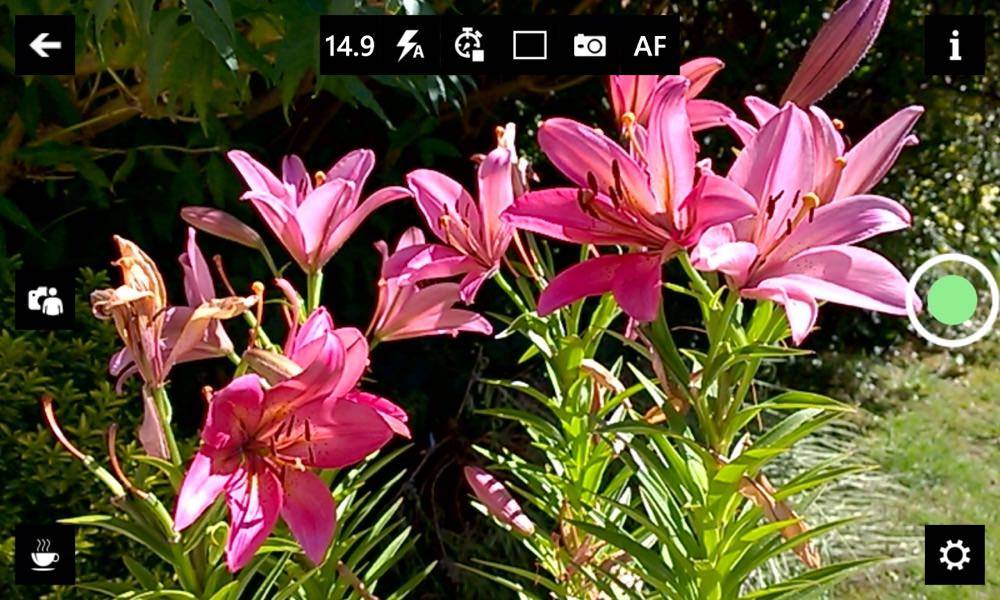
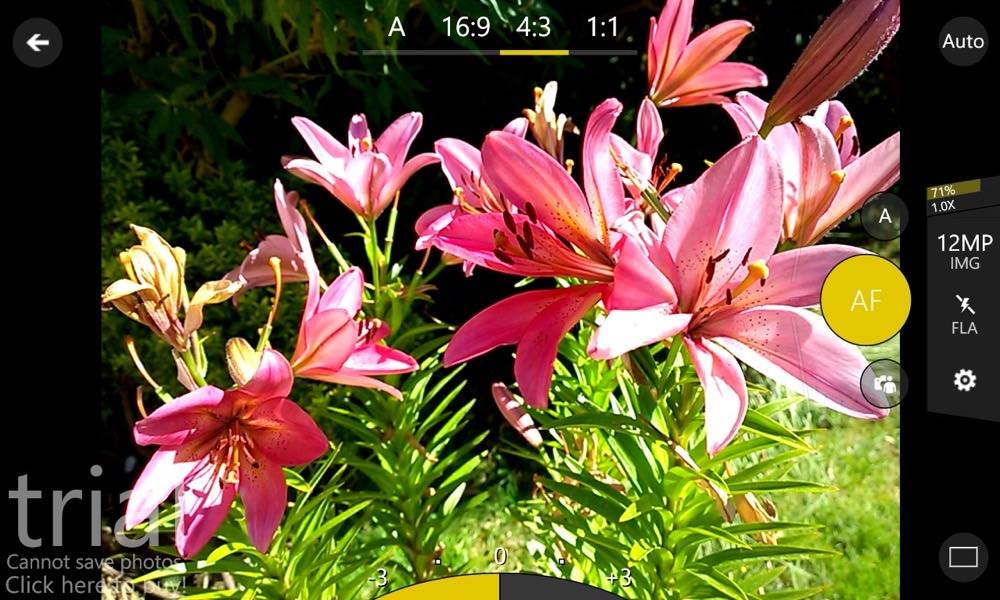
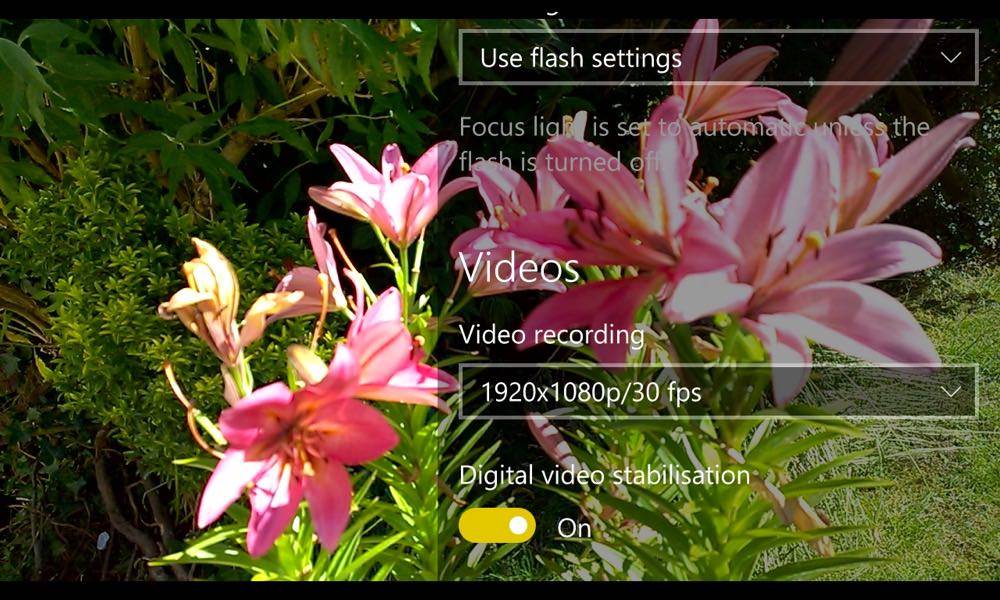


 Как самостоятельно установить на смартфон Windows 10 Mobile?
Как самостоятельно установить на смартфон Windows 10 Mobile? Какие смартфоны получат обновление до Windows 10 Mobile
Какие смартфоны получат обновление до Windows 10 Mobile Почему Nokia Lumia 930 отсутствует в списке распространения нового билда Windows 10?
Почему Nokia Lumia 930 отсутствует в списке распространения нового билда Windows 10?